Tujuan artikel ini adalah untuk menunjukkan kepada pembaca cara memulai aplikasi secara otomatis setelah pengguna login di desktop Ubuntu 20.04 Focal Fossa Linux GNOME.
Dalam tutorial ini Anda akan mempelajari:
- Cara memulai aplikasi secara otomatis setelah pengguna login
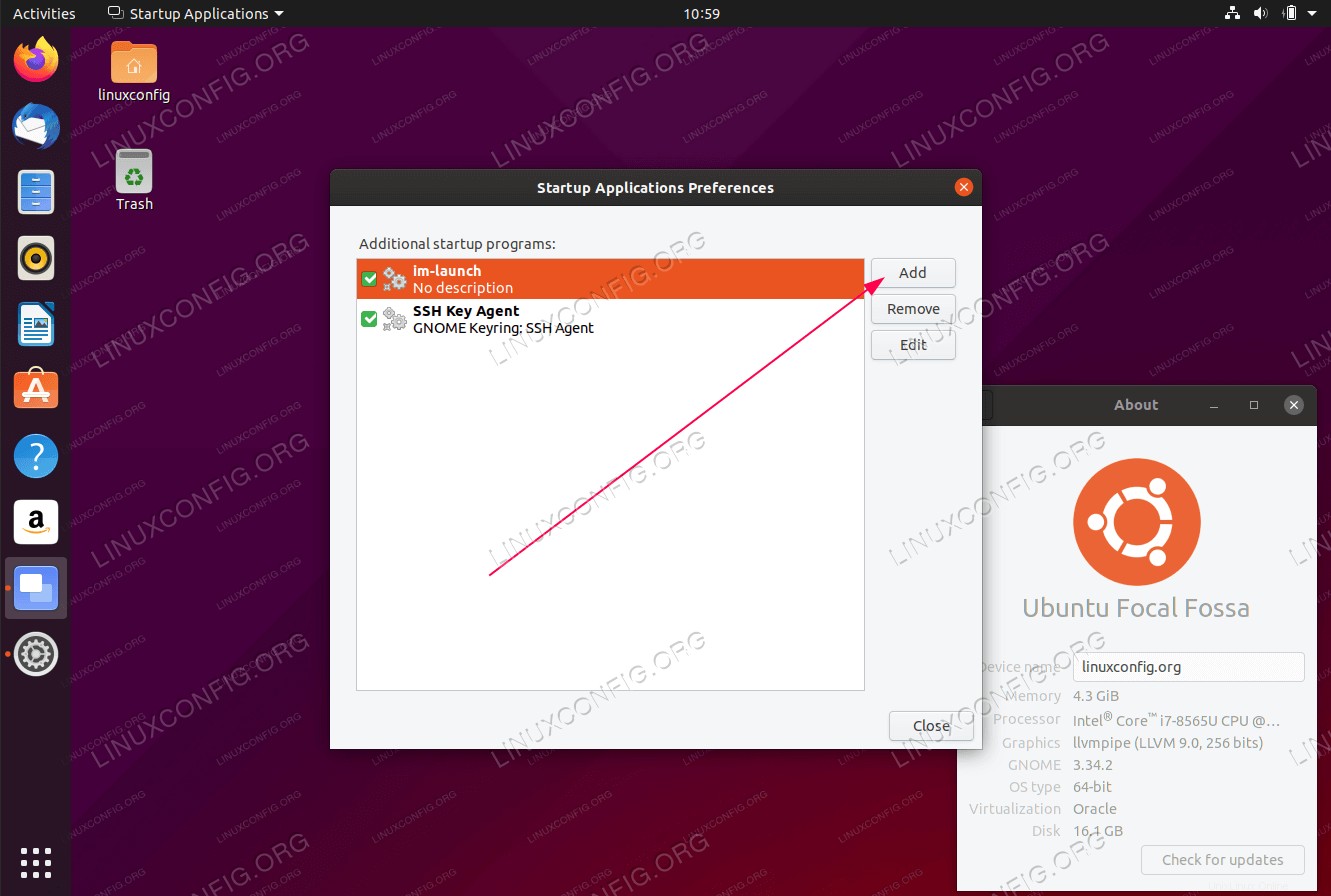 Cara memulai aplikasi secara otomatis di Ubuntu 20.04 Focal Fossa Linux
Cara memulai aplikasi secara otomatis di Ubuntu 20.04 Focal Fossa Linux Persyaratan dan Konvensi Perangkat Lunak yang Digunakan
| Kategori | Persyaratan, Konvensi, atau Versi Perangkat Lunak yang Digunakan |
|---|---|
| Sistem | Instal Ubuntu 20.04 atau upgrade Ubuntu 20.04 Focal Fossa |
| Perangkat Lunak | T/A |
| Lainnya | Akses istimewa ke sistem Linux Anda sebagai root atau melalui sudo perintah. |
| Konvensi | # – membutuhkan perintah linux yang diberikan untuk dieksekusi dengan hak akses root baik secara langsung sebagai pengguna root atau dengan menggunakan sudo perintah$ – membutuhkan perintah linux yang diberikan untuk dieksekusi sebagai pengguna biasa yang tidak memiliki hak istimewa |
Cara memulai aplikasi secara otomatis di Ubuntu 20.04 petunjuk langkah demi langkah
- Langkah pertama adalah memastikan bahwa
gnome-session-propertiesperintah tersedia di sistem Ubuntu. Untuk melakukannya, pastikan bahwagnome-startup-applicationspaket diinstal. Untuk melakukannya, jalankan:$ sudo apt install gnome-startup-applications
- Selanjutnya, melalui menu aktivitas cari
startupkata kunci: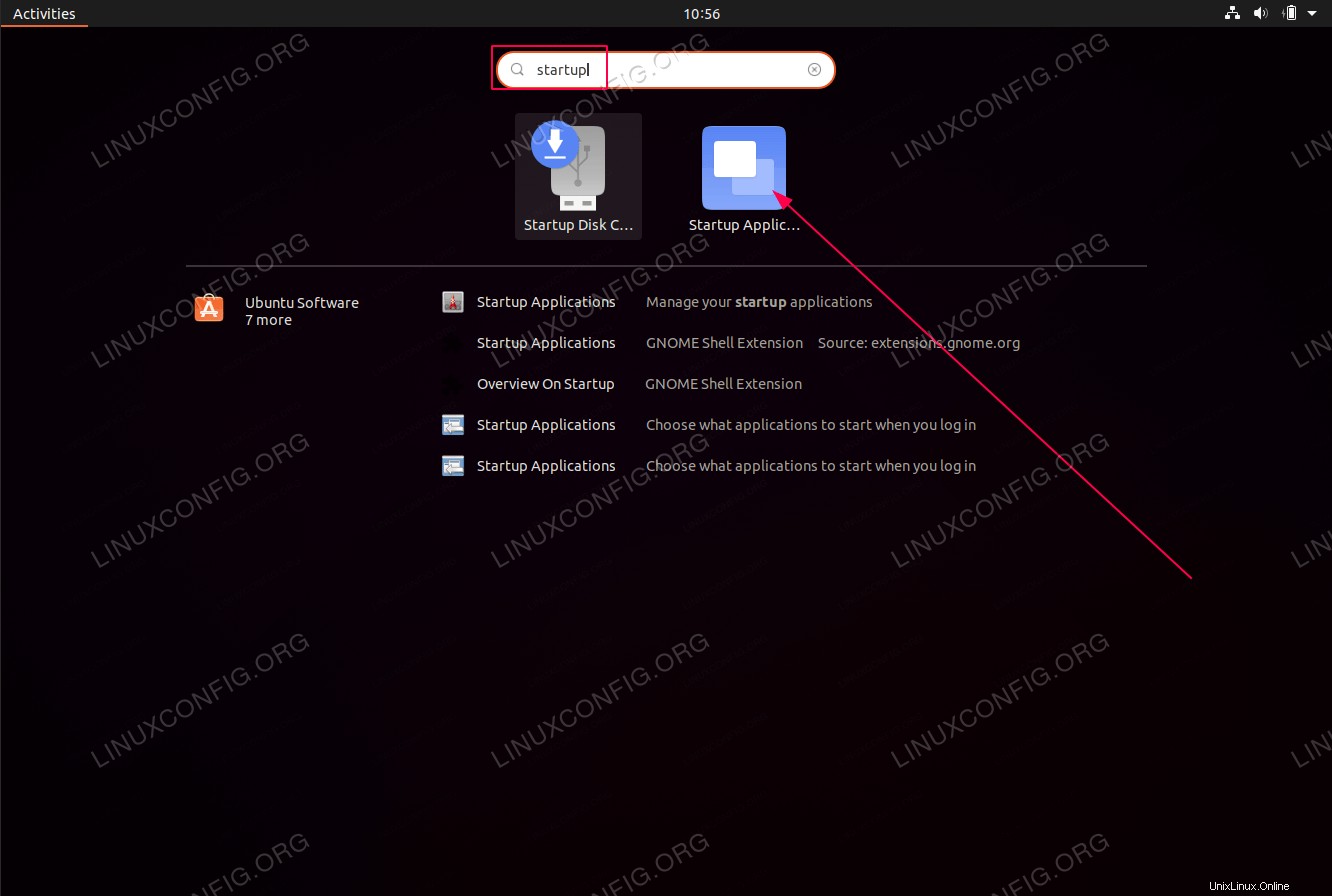 Klik
Klik Startup Applications Preferencesuntuk memulai konfigurasi aplikasi autostart. -
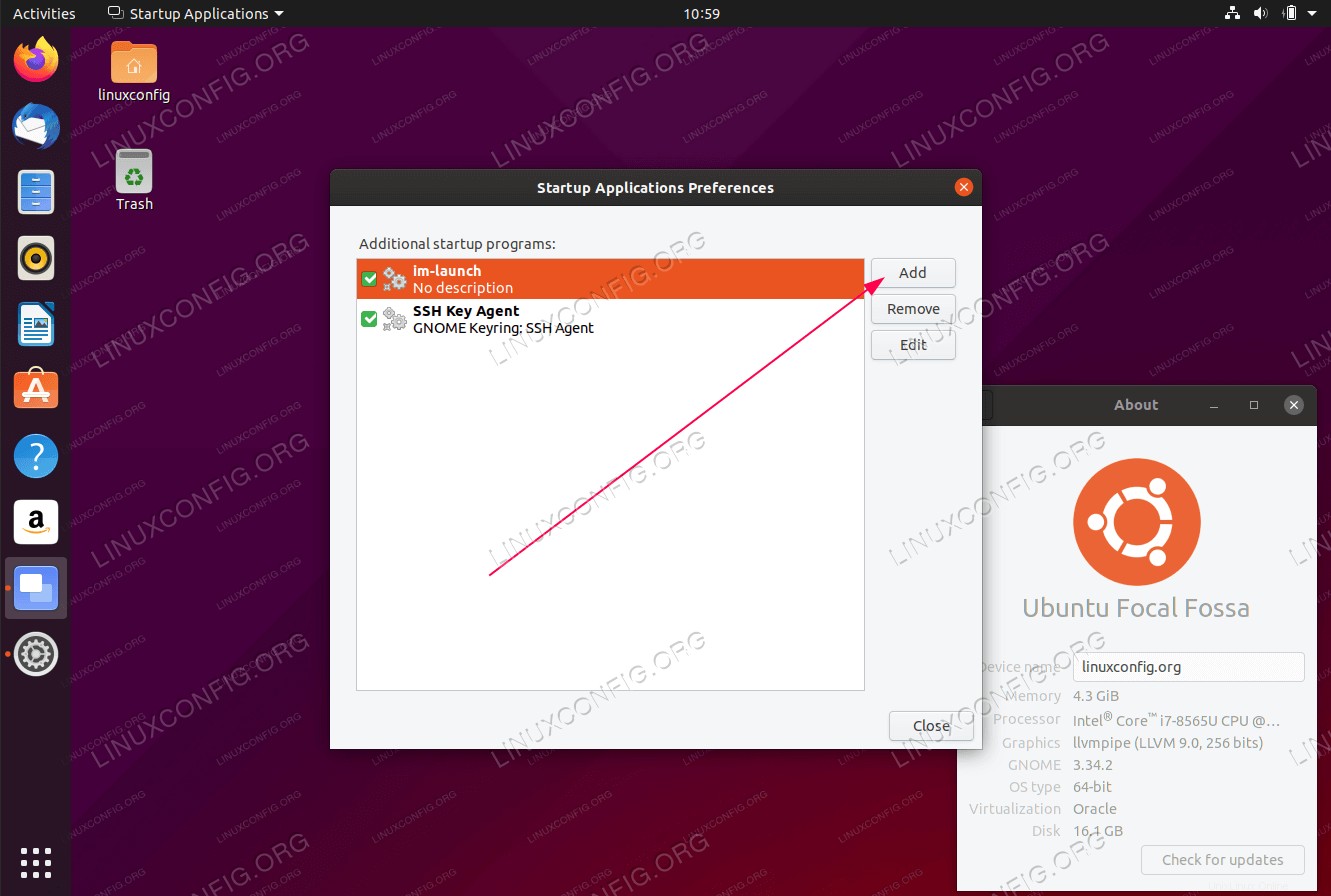 Tekan
Tekan Addtombol untuk menambahkan aplikasi baru ke daftar autostart - Pada langkah ini Anda harus memasukkan path lengkap ke biner aplikasi yang dapat dieksekusi dari aplikasi yang ingin Anda mulai secara otomatis setelah pengguna login. Anda dapat menggunakan
whichperintah linux untuk menemukan path lengkap aplikasi.Misalnya untuk menemukan path lengkap browser Firefox atau terminal Gnome, jalankan:
$ which firefox /usr/bin/firefox $ which gnome-terminal /usr/bin/gnome-terminal
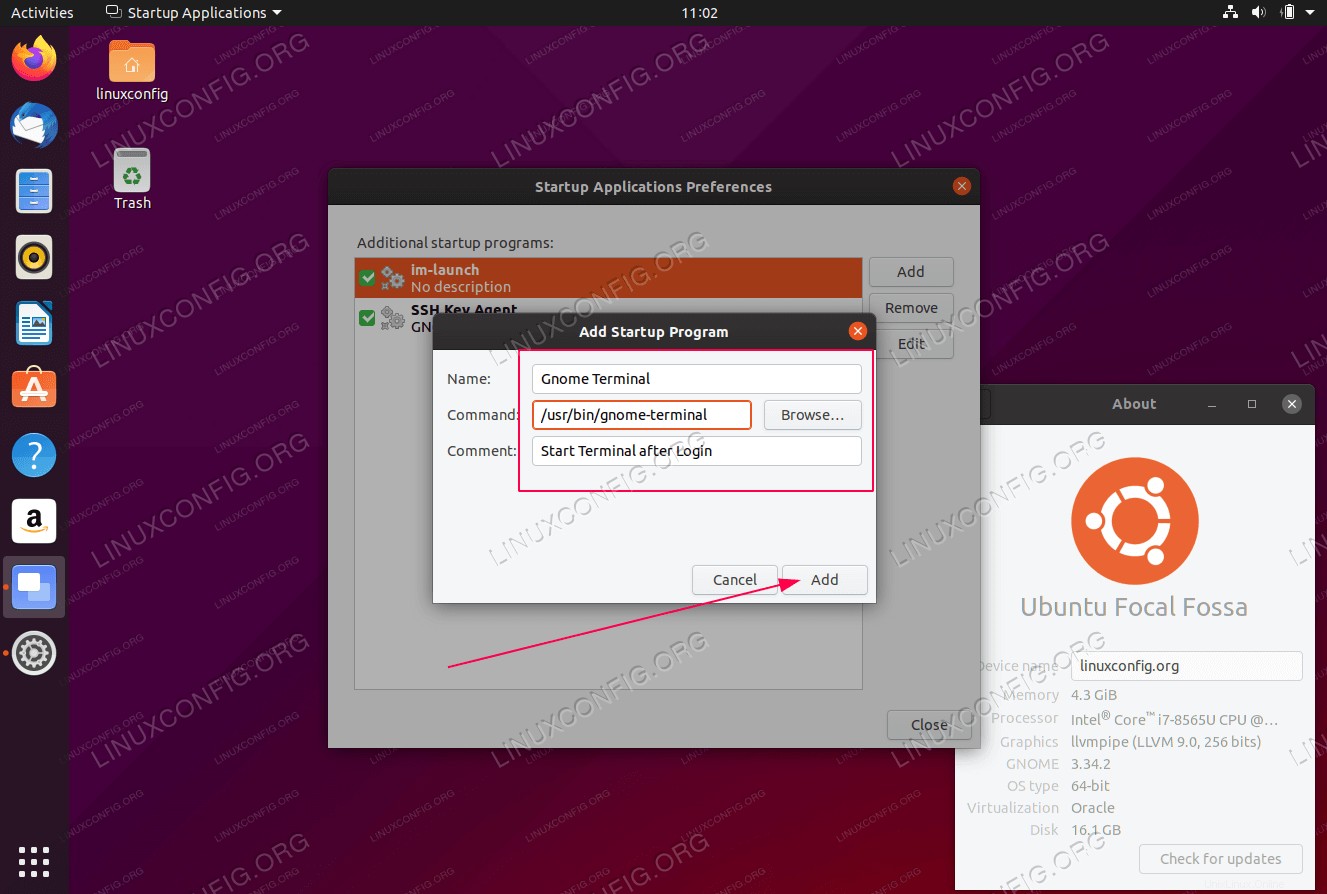 Masukkan
Masukkan NamedanComment. Sertakan path lengkap ke aplikasi dalamCommandbidang dan tekanAddMulai sekarang setiap kali Anda masuk ke sistem Ubuntu Anda, aplikasi yang dipilih akan dimulai secara otomatis.
Cara menonaktifkan AppArmor di Ubuntu 20.04 Focal Fossa Linux
Ubuntu 20.04 WordPress dengan instalasi Apache